티스토리 뷰
Wix로 사이트를 완성했으면 당연히 네이버(Naver)에 등록을 해야 한다.
완성된 사이트와 본인 소유의 도메인이 있어야 한다.
우선 https://searchadvisor.naver.com/console/board 에 접속을 하자.
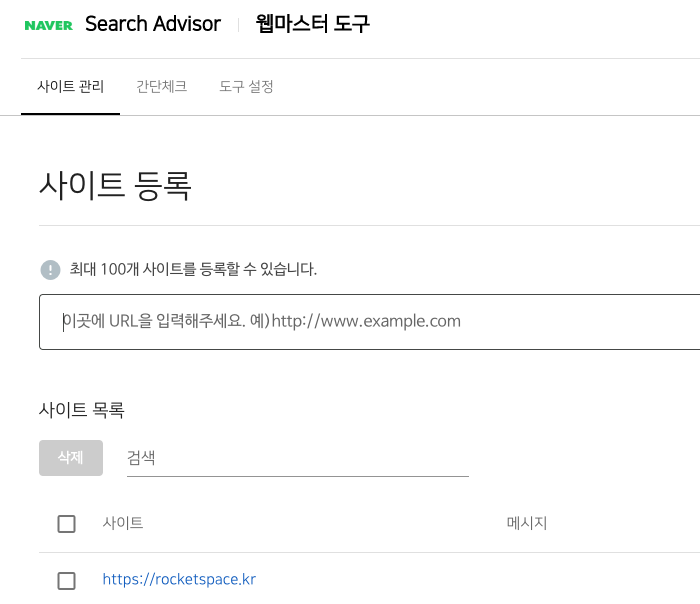
등록할 사이트 주소를 입력한다. https:// <- 요것까지 입력해야 한다. 나는 임의로 https://gangsofgasan.com 을 입력했다.
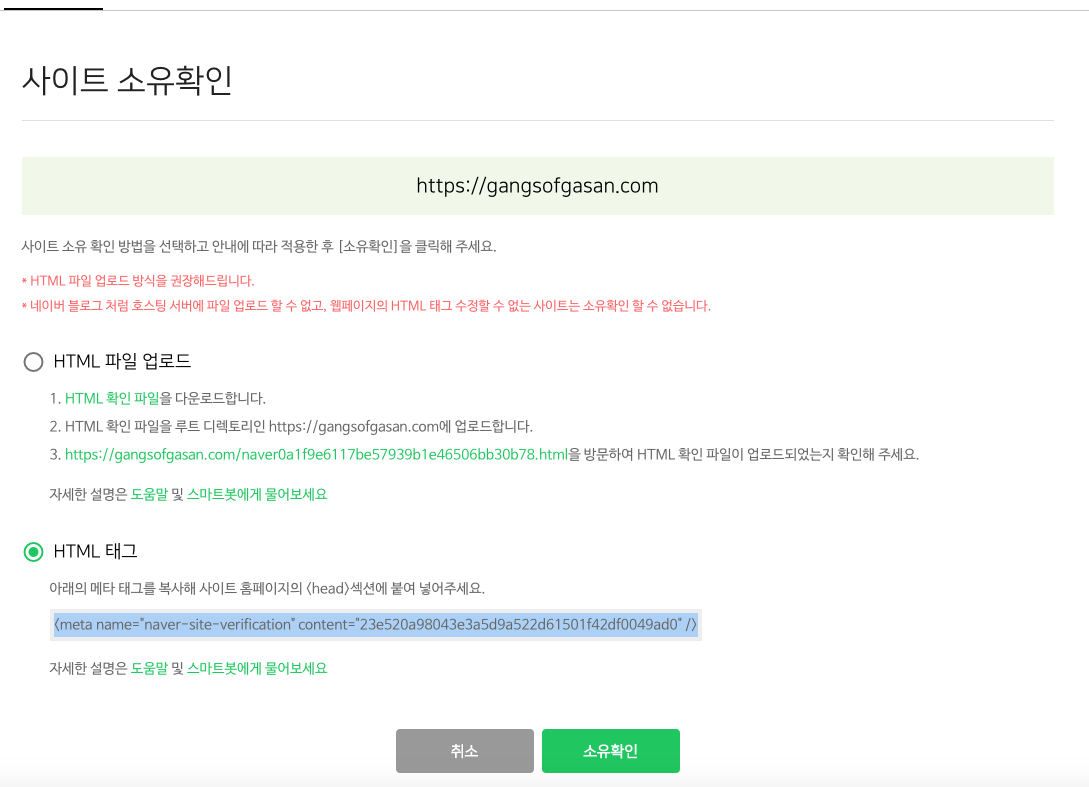
Wix는 HTML 태그로 사이트 소유확인을 해야 한다. 2번째 ⌜HTML 태그⌟ 를 선택하고 아래 메타 태그 <meta name="naver-site-verification"... 부분을 복사해두자. 이 화면을 띄워 놓고 나중에 복사하러 오면 된다.
https://ko.wix.com/ 에 접속을 한다.
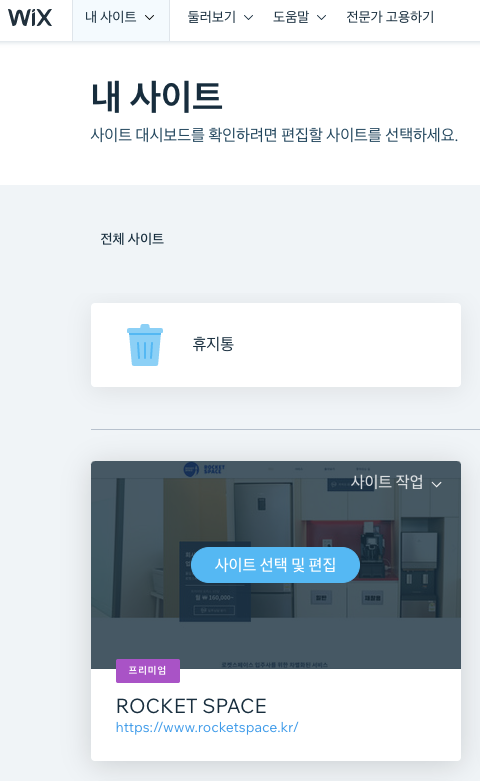
네이버에 등록할 페이지의 (사이트 선택 및 편집) 을 누른다. 최근에 만든 www.rocketspace.kr 페이지가 보임

왼쪽 메뉴들 중 (설정)을 누른다.

메인에 기본, eCommerce 및 재무, 커뮤니케이션, 고급 이렇게 4개의 영역 중 마지막에 있는 ⌜고급⌟ 의 (사용자 지정 코드) 를 누른다.
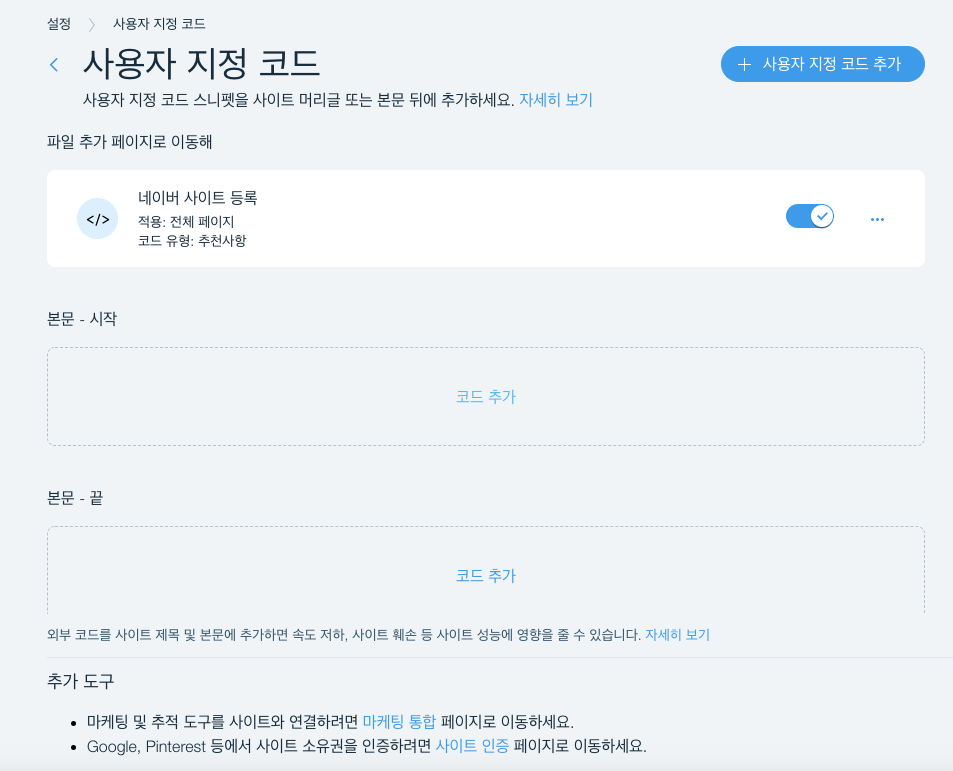
오른쪽 위에 있는 (+ 사용자 지정 코드 추가) 를 누른다.
나는 rocketspace.kr 를 네이버에 등록하기 위해 추가해둔 '네이버 사이트 등록'이 보이는데 보통은 비어있다.
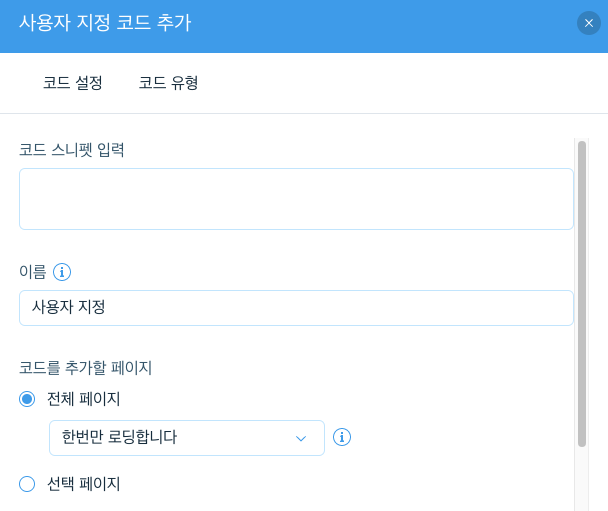
복잡해 보이지만 ⌜코드 스니펫 입력⌟ 에
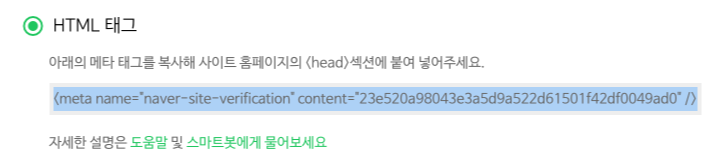
여기서 복사한 텍스트 입력만 하면 된다.
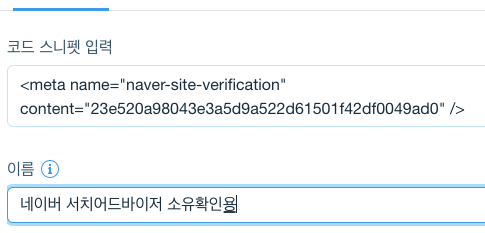
아니다 하나 더 해야 좋다. ⌜이름⌟ 에 방금 한 행동이 뭐였는지 식별가능한 이름을 붙여 놓자. 나는 '네이버 서치어드바이저 소유확인용'이라 명명함.
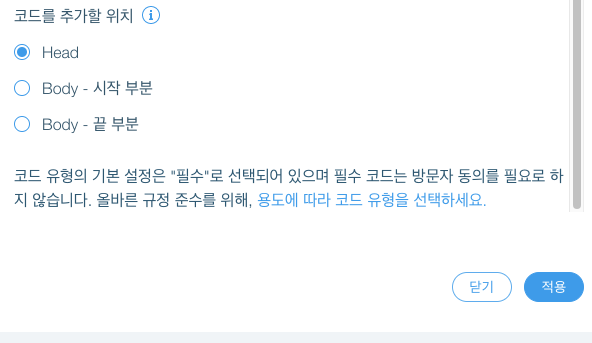
아래로 스크롤 해보면 ⌜코드를 추가할 위치⌟ 가 있다. 기본으로 Head 가 선택되어 있으니 안 건드려도 되지만 혹시나 다른 선택이 되어 있다면 Head 로 선택하고 (적용) 을 누른다.

우리가 방금 등록한 '사용자 지정 코드'가 '네이버 서치어드바이저 소유확인용'으로 잘 등록되었다. 위에 ⌜파일 추가 페이지로 이동해⌟ 라고 적혀있는 건 뭘 번역기 돌리면 저렇게 되는지 확인해 봤더니

영문에서는 ⌜Head⌟ ... 버그인데 리포팅하기 귀찮

다시 네이버 서치어드 바이저 로 가서 사이트 소유확인을 마무리해 보자. (소유확인) 을 클릭
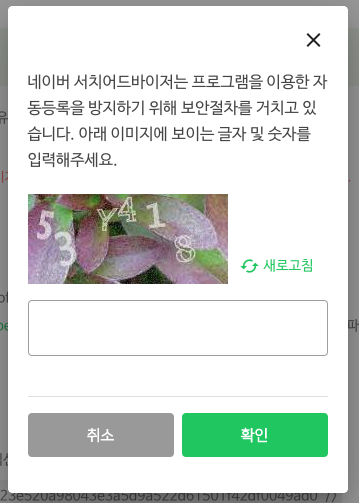
생각지도 못했던 자동등록 방지용 보안절차 귀찮지만 피할 방법이 없다.

중간에 취소하면 나중에 계속 진행할 수 있게 사이트 목록에 등록되어 있다. HTML 태그 방식은 시간 지연이 거의 없겠으나 그냥 이렇게도 된다는 것을 보여주기 위해 캡쳐함
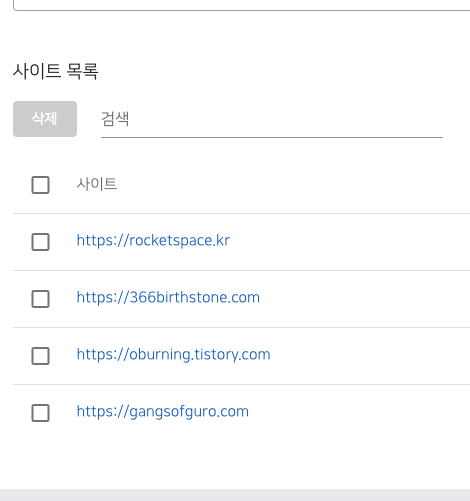
등록이 완료 되면 ⌜사이트 목록⌟ 에서 방금 등록한 사이트를 클릭하면 ⌜웹마스터 도구⌟ 로 들어가진다.
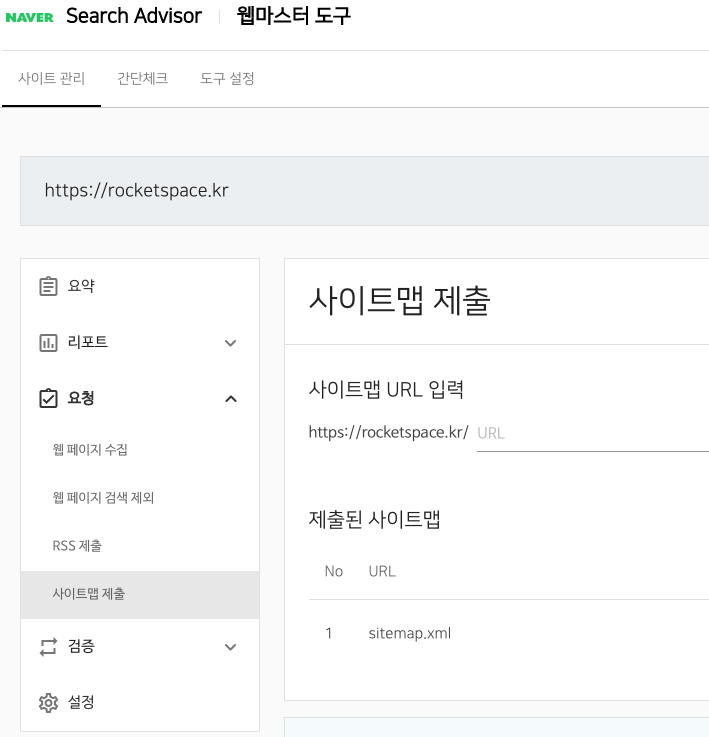
이제 네이버에 등록이 되었다. 웹 페이지 수집 요청과 사이트맵 제출도 해야 하지만 지면이 부족한 관계로 자세한 설명은 생략한다.
Wix 로 만든 페이지 구글(Google Search Console) 에 등록하는 방법은 요기
Wix 로 만든 페이지 구글(Google Search Console) 에 등록하기
Wix로 사이트를 완성했으면 당연히 구글(Google)에 등록을 해야 한다. 완성된 사이트와 본인 소유의 도메인이 있어야 한다. 우선 https://search.google.com/search-console 에 접속을 하자. (+..
oburning.tistory.com

- Total
- Today
- Yesterday
- 왕돈까스
- 물냉
- 알펜시아리조트
- 물막국수
- 신흥역
- 육개장
- 돈까스
- 백종원
- 돈가스
- 물냉면
- 생선까스
- 비냉
- 남영역
- 윅스
- 용평리조트
- 막국수
- 삼각지역
- 신용산역
- 칼국수
- 비빔냉면
- 성남
- 왕만두
- 수진역
- 대관령
- 평양냉면
- 용산역
- 평창
- 비빔막국수
- WIX
- 성남시
| 일 | 월 | 화 | 수 | 목 | 금 | 토 |
|---|---|---|---|---|---|---|
| 1 | 2 | |||||
| 3 | 4 | 5 | 6 | 7 | 8 | 9 |
| 10 | 11 | 12 | 13 | 14 | 15 | 16 |
| 17 | 18 | 19 | 20 | 21 | 22 | 23 |
| 24 | 25 | 26 | 27 | 28 | 29 | 30 |
